Được ra mắt từ năm 2006, Hiện tại KMP đã xuất hiện trên tất cả các nên tảng Windows, MacOS, Android cũng như IOS. Hôm nay, Taimienphi sẽ hướng dẫn các bạn tải, cài và sử dụng KMP 64X, nghe nhạc xem phim phiên bản mới nhất trong bài viết này.
KMPlayer hay còn gọi là KMP là phần mềm nghe nhạc xem phim, giải trí đa phương tiện cho phép bạn thưởng thức âm nhạc, các bộ phim chất lượng cao trên máy tính của mình. KMP hỗ trợ nhiều định dạng file khác nhau, do đó khi cài và sử dụng KMP 64X, người dùng không cần phải cài thêm bất kỳ một bộ giải mã (codec) bên ngoài vào.

Cài đặt và sử dụng phần mềm KMPlayer phiên bản mới nhất KMP 64X
Cách cài đặt KMP 64X
* Các bước chuẩn bị và thông số đề nghị:
- Sử dụng trên Windows Vista, Windows 7, 10.
- Máy hỗ trợ DirectX 9 hoặc cao hơn.
- Trống 150 MB ổ đĩa cài đặt.
- Tải KMP 64 X tại đây
- Tải KMP cho Android tại đây
- Tải KMP cho iPhone tại đây
Bước 1: Sau khi tải về, bạn có một file cài đặt như hình dưới -> các bạn click vào đó để khởi chạy cài đặt.
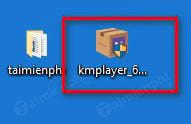
Chọn ngon ngữ hiển thị, ban đầu chưa có lựa chọn tiếng Việt ở mục này -> các bạn có thể thay đổi sau khi quá trình cài đặt hoàn tất, chọn English -> nhấn chọn OK.

Màn hình giới thiệu tổng quan về KMP, chọn Next để tiếp tục.

Nhà sản xuất đưa ra các điều khoản sử dụng, các bạn chọn I Agree để tiếp tục cài đặt.

Tiếp theo đến phần chọn tính năng sử dụng, đối với người dùng thông thường chúng ta sẽ để Recommended (mặc định) vì những tính năng nâng cao thường cũng không dùng đến. Bạn Next để tiếp tục

Chọn đường dẫn muốn lưu chương trình (mặc định sẽ là: C:\Program Files\KMPlayer 64X). Các bạn có thể chọn ví trí lưu khác bằng cách nhấn Browse -> chọn vị trí muốn lưu -> chọn OK
Sau đó click Install để bắt đầu cài đặt.
Sau khoảng vài phút khi quá trình cài đặt hoàn tất Bạn chọn Finish để kết thúc và khởi chạy chương trình.

Như vậy KMP đã được cài về máy của bạn thành công, những phiên bản trước đây có chứa rất nhiều quảng cáo, nhưng bản cập nhật này giao diện KMP rất sạch sẽ và hiện đại.

Hướng dẫn sử dụng KMP 64X
Khi đã cài đặt thành công, trên màn hình Desktop sẽ xuất hiện biểu tượng của KMP

1. Đổi ngôn ngữ KMP
Để dễ dàng trải nghiệm, sử dụng các tính năng của phần mềm -> các bạn có thể chuyển ngôn ngữ KMP về tiếng Việt để sử dụng.
Bước 1:
Mở KMP click vào Menu bên góc trái -> chọn Options

Bước 2:
Tại cửa sổ options -> bạn chọn Language -> chọn Vietnamese -> chọn OK. Toàn bộ thông tin, các phím chức năng đều đã được đổi sang Tiếng Việt.

2. Đặt KMP làm trình phát phương tiện mặc định
Đối với windows 10
Bước 1: Các bạn click vào Menu Start (góc trái màn hình) -> nhập "app settings" chọn Default app setting để chọn thiết lập ứng dụng mặc định.

Bước 2: Tại cửa sổ Default app, các bạn sẽ thay đổi 2 mục Music player và Video player như sau:
- Music player chọn KMPlayer 64X
- Video player chọn KMPlayer 64X

Đối với windows 7
Bước 1: Các bạn chọn một file bất kỳ (có thể là Video hoặc Audio), click chuột phải chọn Open With -> chọn Choose default program... để chọn chương trình mặc định để mở các file.

Bước 2: Tại cửa sổ Open with chọn biểu tưởng của KMPlayer64X, bạn nhớ tick vào dòng Always use the selected program to open this kind of file để luôn chọn chương trình này làm mặc định để mở các file phương tiện. Click OK.
Đối với thư mục các bạn cũng sẽ làm tương tự các bước như trên.
3. Tải Video trực tuyến chất lượng cao bằng KMP
Đây là một tính năng khá hữu ích của KMP:
- Tải các video trên internet rất đơn giản và nhanh chóng.
- Tốc độ tải nhanh.
- Video được tải về với chất lượng cao nhất (hơn hẳn các công cụ tải online khác).
- Hỗ trợ tải video trên nhiều nền tảng Youtube, Vimeo, Dailymotion, Facebook...
Để có thể sử dụng các bạn làm như sau:
Bước 1: Trong giao diện KMP -> click vào biểu tượng URL download góc bên trái.

Tiếp theo, bạn coppy đường link của video cần tải vào phần URL. Ví dụ: Taimienphi sẽ tải một video trên Youtube.

Đợi vài giây, để KMP tìm kiếm video:

Bước 2: Sau đó, các bạn có thể lựa chọn được các thông số của video trước khi tải về
- Title: Tên video
- Format: Định dạng video sau khi tải về
- V Resolution: Độ phân giải tải về
- Audio: Định dạng âm thanh
- Type: Lựa chọn kiểu tải video (bạn có thể chọn tải riêng video hoặc chỉ tải âm thanh về).
Bước 3: Cuối cùng click Download để bắt đầu quá trình tải. Chọn vị trí bạn muốn lưu video, nhấn chọn Save (quá trình tải về còn tùy thuộc vào tốc độ mạng, độ dài,chất lượng video).

4. Các phím tắt hữu ích trong KMP
Trong KMP nhà phát triển đã cung cấp cho người dùng những phím tắt vô cùng hữu ích, tiện dụng, nâng cao trải nghiệm. Taimienphi.vn sẽ liệt kê dưới đây những phím tắt, tổ hợp phím tắt để việc nghe nhạc xem phim trở nên thuận tiện và dễ dàng.
- F2: Mở mục Options
- Ctrl + Z: Đóng file đang phát.
- Alt + F4: Thoát chương trình.
- Esc: Tạm dừng và ẩn xuống video đang phát.
- Phím mũi tên Left/Right: Tua nhanh hoặc tua lại 5 giây.
- Ctrl + Phím mũi tên Left/Right: Tua nhanh hoặc tua lại 30 giây.
- Alt + Phím mũi tên Left/Right: Tua nhanh hoặc tua lại 60 giây.
- Ctrl + Alt + Phím mũi tên Left/Right: Tua nhanh hoặc tua lại 10 phút.
- Phím mũi tên Up: Tăng âm lượng
- Phím mũi tên Down: Giảm âm lượng
- M: Tắt âm lượng
- Space: Tạm dừng, phát tiếp
- Enter: Xem toàn màn hình hoặc dạng cửa sổ
- Phím 1: Giảm nửa kích thước màn hình
- Phím 2: Quay lại kích thước ban đầu
- Phím 3: Tăng 1,5 lần kích thước
- Phím 4: Tăng gấp đôi kích thước
- Alt + O: Mở phụ đề Video
- Atl + X: Hiện/Ẩn phụ đề trên Video
- Alt + Q: Download trình biên tập phụ đề
- Alt + F1, F2, F3: Thiết lập lại kích thước hiển thị phụ đề.
5. Những tính năng mới phần mềm KMP
- Cải thiện chức năng xem video thực tế ảo 360 độ.
- Hỗ trợ xem phim có độ phân giải cao, chất lượng tốt nhất 3D, UHD, 4K và 8K.
- Hỗ trợ định dạng mới, RTS, MPEG1, MPEG2, AAC, WMA7, WMA8, OGG etc...
- Có thể ghi lại âm thanh và video hoặc chụp màn hình và lưu ở định dạng bạn muốn.
- Bổ sung thêm codec mới, mạnh mẽ hơn.
- Hỗ trợ đa ngôn ngữ, hơn 24 quốc gia trên thế giới.
Trên đây là bài hướng dẫn cách cài và sử dụng KMP 64X, nghe nhạc xem phim trên máy tính. Có thể nói KMP là một trong những phần mềm xem phim, nghe nhạc giải trí tốt nhất hiện nay, được sử dụng rộng rãi, tích hợp nhiều tiện ích mạnh mẽ.
https://thuthuat.taimienphi.vn/cai-va-su-dung-kmp-64x-nghe-nhac-xem-phim-40332n.aspx
Ngoài ra, các bạn có thể tham khảo thêm các phần mềm nghe nhạc xem phim khác trên Taimienphi.vn như RealPlayer, VLC... hoặc bạn có thể thử so sánh VLC và KMP, phần mềm nào nghe nhạc và xem phim tốt hơn để có thể thấy sự khác biệt giữa KMP và các phần mềm khác. Chúc bạn thành công!